1、首先我们新建一个空白文档,1.点击新建平面。2.选择一个基准面作为参考。3.按住Ctrl键选择一条边然后自己可以修改我们需要的角度。4.点击确定。我们需要的平面就出来了。注意:对平面菱诎逭幂方向角度多种要求时,按住Ctrl键。
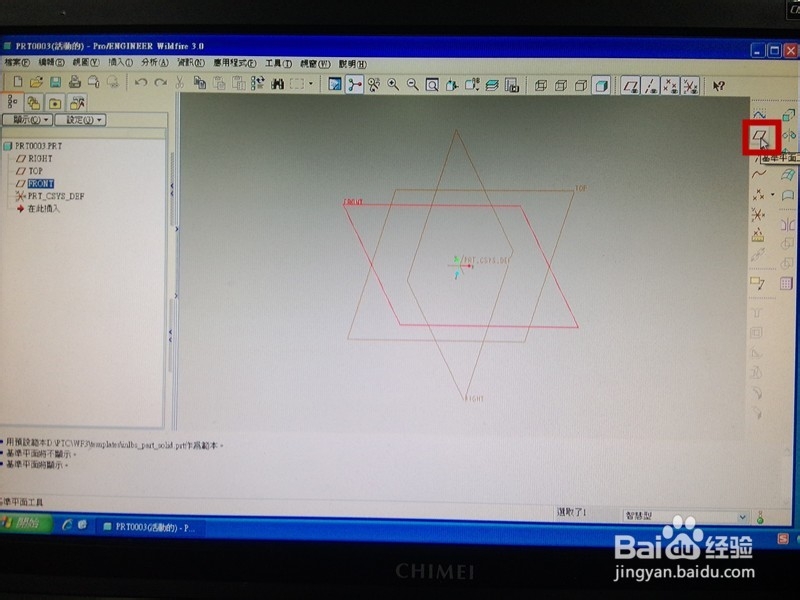
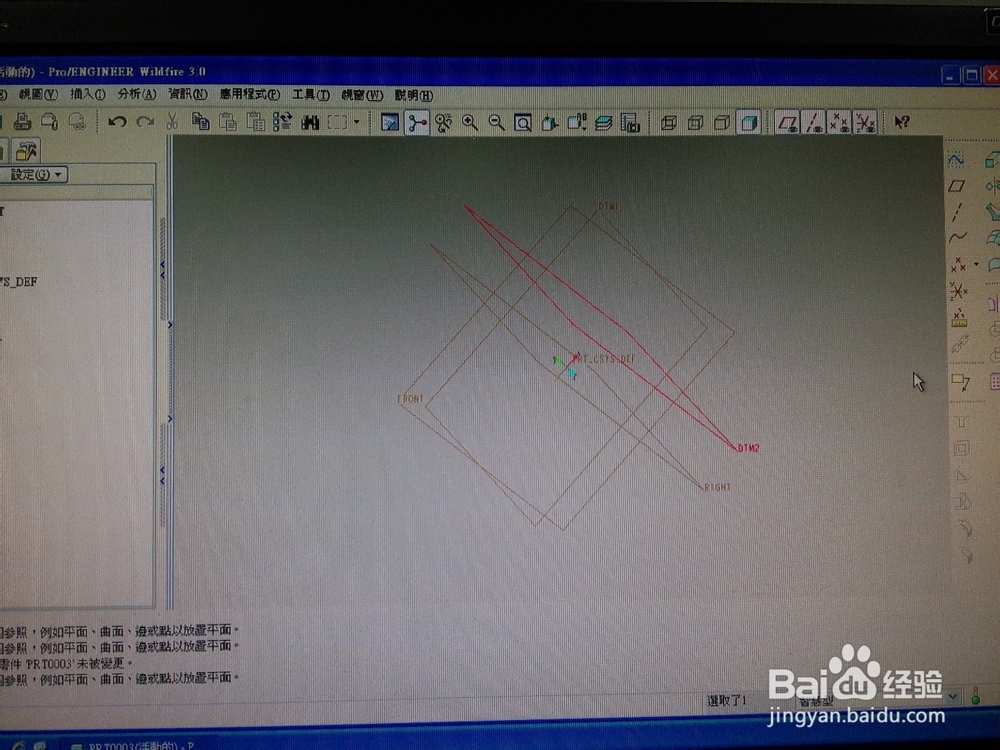
2、现在我们来建立基准轴,1.点击新建基准轴。2.选择我们需要的两个面。3.两个面的交线就是我们的基准轴。也可以自己选一个平面来创建一个轴,同时定位我们轴的尺寸就行。
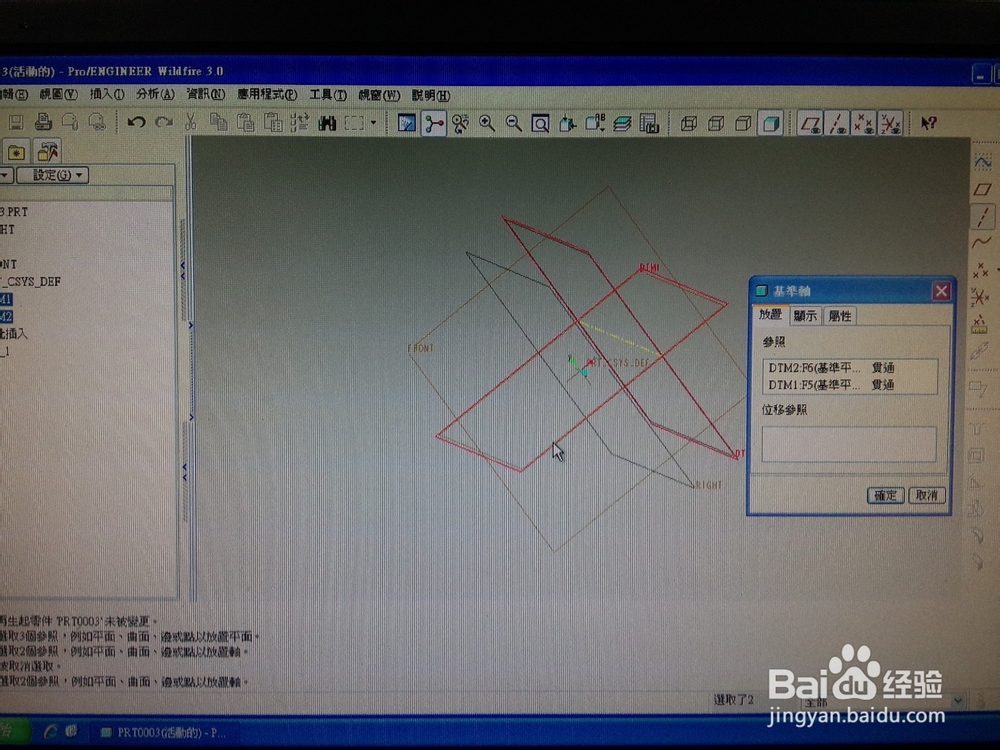

3、当然我们光说是没什么效果的,下面我们就来看看该如何在实际运用中作好我们的图形吧,先看看下面这张图,想想我们该怎么办?

4、当然我们画下面的这个矩形很简单,1.选择拉伸工具。2.选择我们的草绘平面。3.草绘一个矩形。4.点击确定,拉伸厚度为20mm后确定。我们的矩形就画好了。

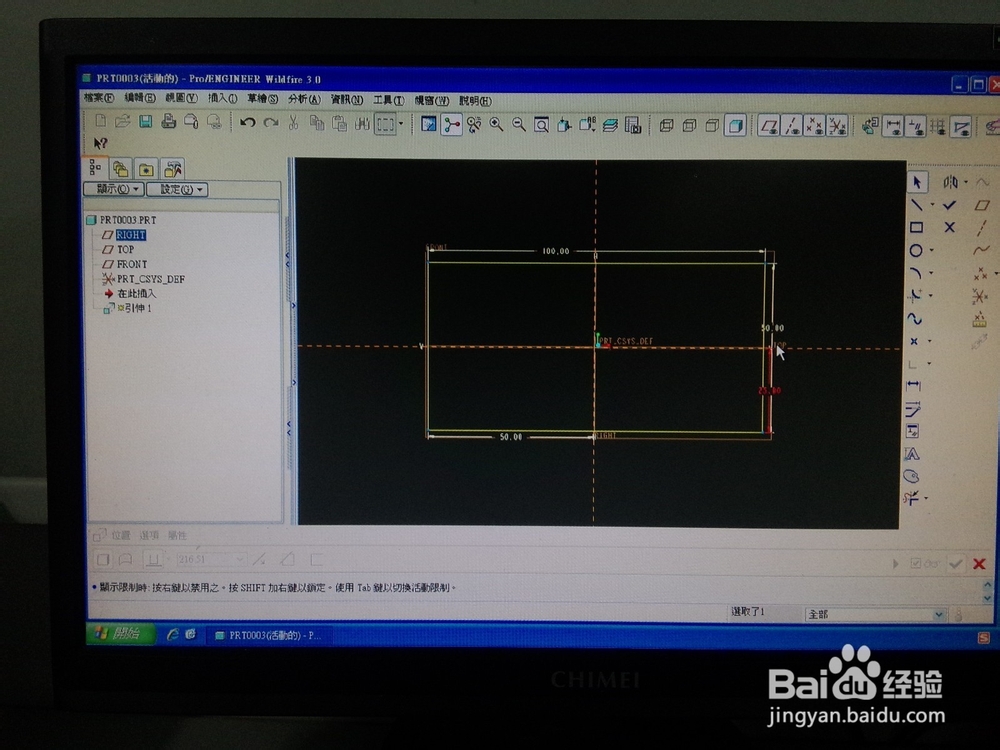


5、现在就是新建我们基准平面的时候了,1.点击新建基准平面。2.选择矩形的右面为我们的参考面。3.按住Ctrl键同时选择一个棱作为参考线。4.我们可以更改这个夹角的大小。5.这个面和筛啤噢锞棱共同约束的平面就是我们创建的基准面。



6、现在我们就在新建的基准面中绘制草图。1.选择我们新建的基准面草绘。2.我们在草绘之前最好选择几条参考线。3.绘制我们的草图。
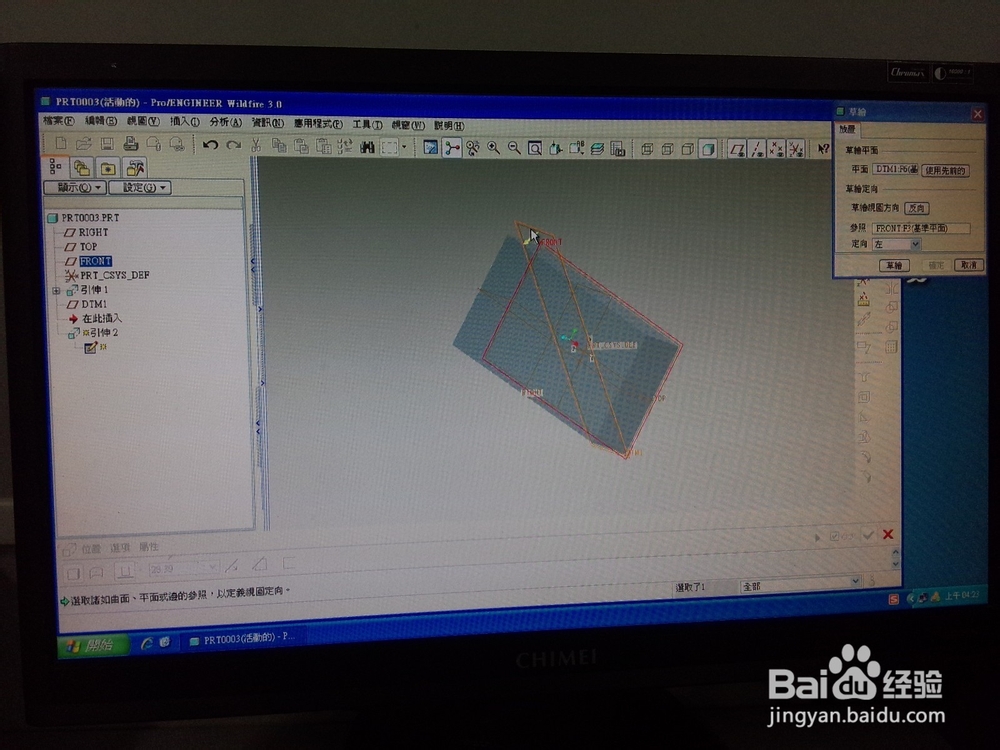
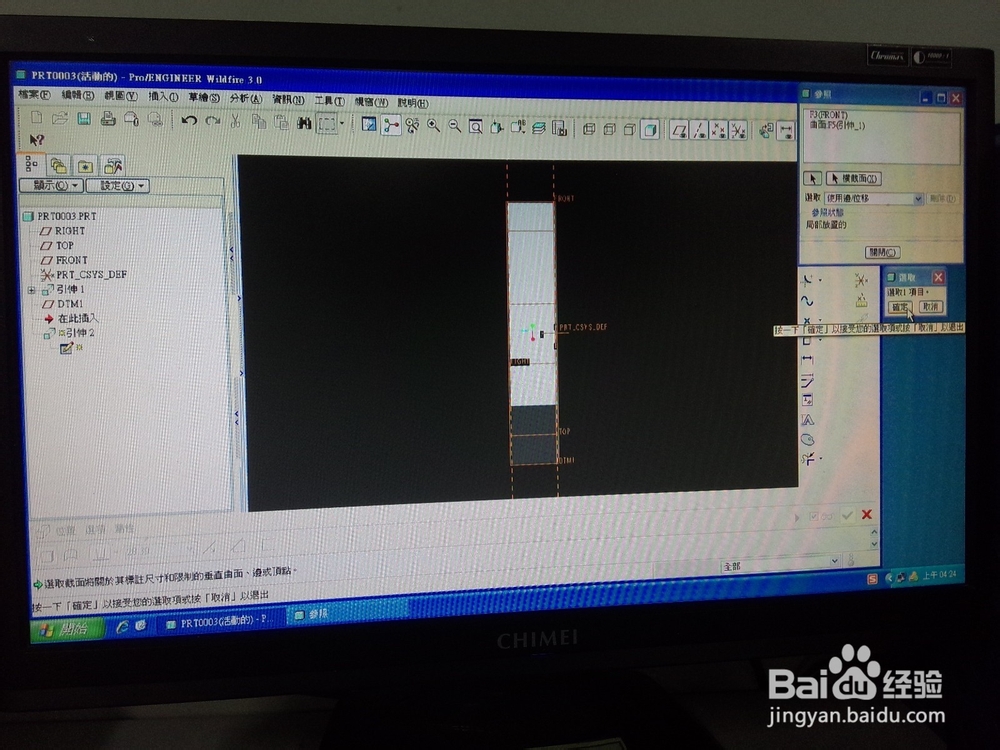
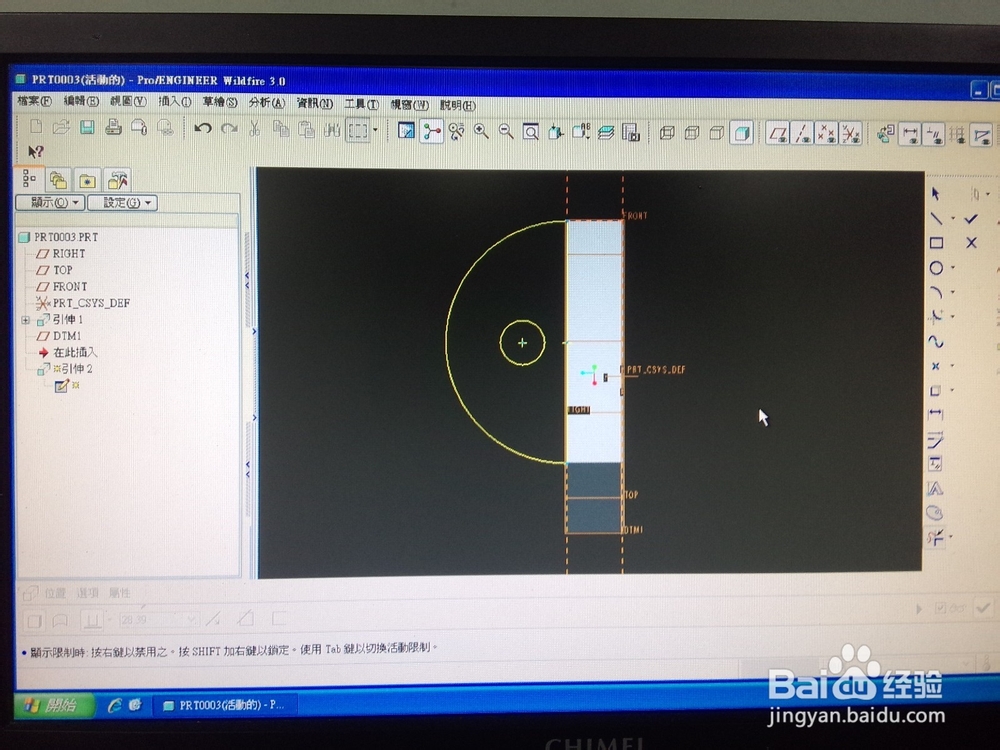
7、草图绘制完后我们直接打勾,拉伸时,选择拉伸到指定截面。通过两次定位到指定截面我们的图形才算OK。这个在拉伸时,肯定有讲过。


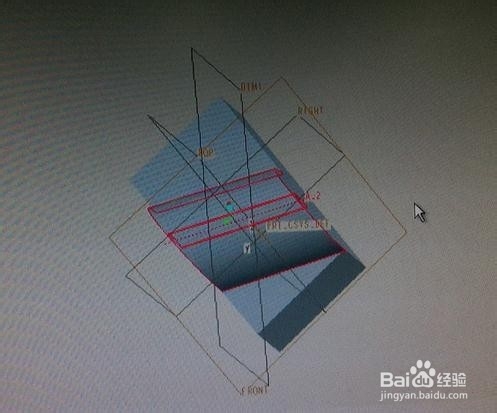
8、是不是很惊讶?实际上我们建立基准的用途。并不是这么简单,这要靠我们在平常的联系中不断的尝试,琢磨。我们才会越用越顺。